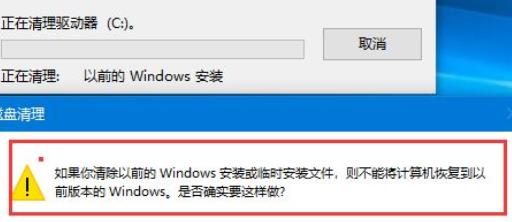许多Win11用户没有这样做,在升级为Win11后,C牌被过度占用的问题出现了,因此,有没有办法纠正Win11 C牌被过度占用的问题? 针对这一问题,本部分介绍了Win11升级的整个解决方案,与大家分享了这一解决方案,也引起了大家的兴趣。
Win 64职业萝卜家庭V2021.08 [计算机系统]激活
具体步骤:
1. 以右键点击本地盘片C磁盘开始,并选择 " 属性 " 。
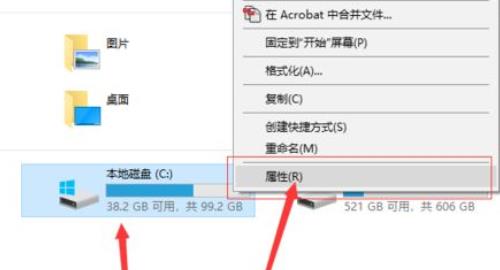
2. 接下来,在常规标签上,选择 " 磁盘清理 " 。
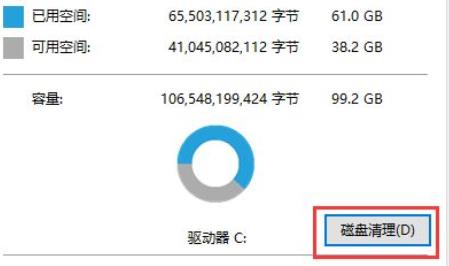
3. 点击以删除系统中不再需要的所有文件。
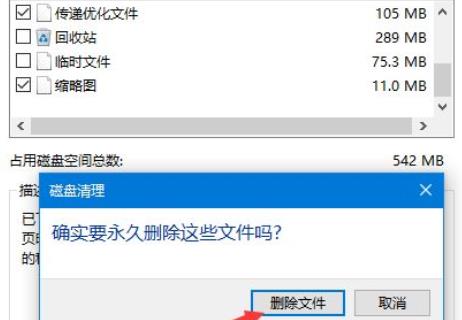
4 下一步,为清理,选择“清理系统文件”。
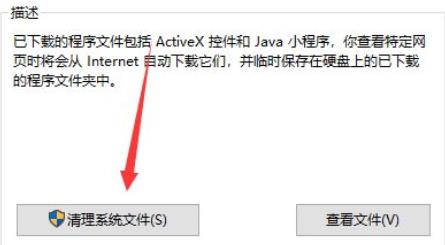
5. 清理工作完成后,将出现一个提醒箱,建议清理垃圾内容。